网络唤醒原理与软硬件要求
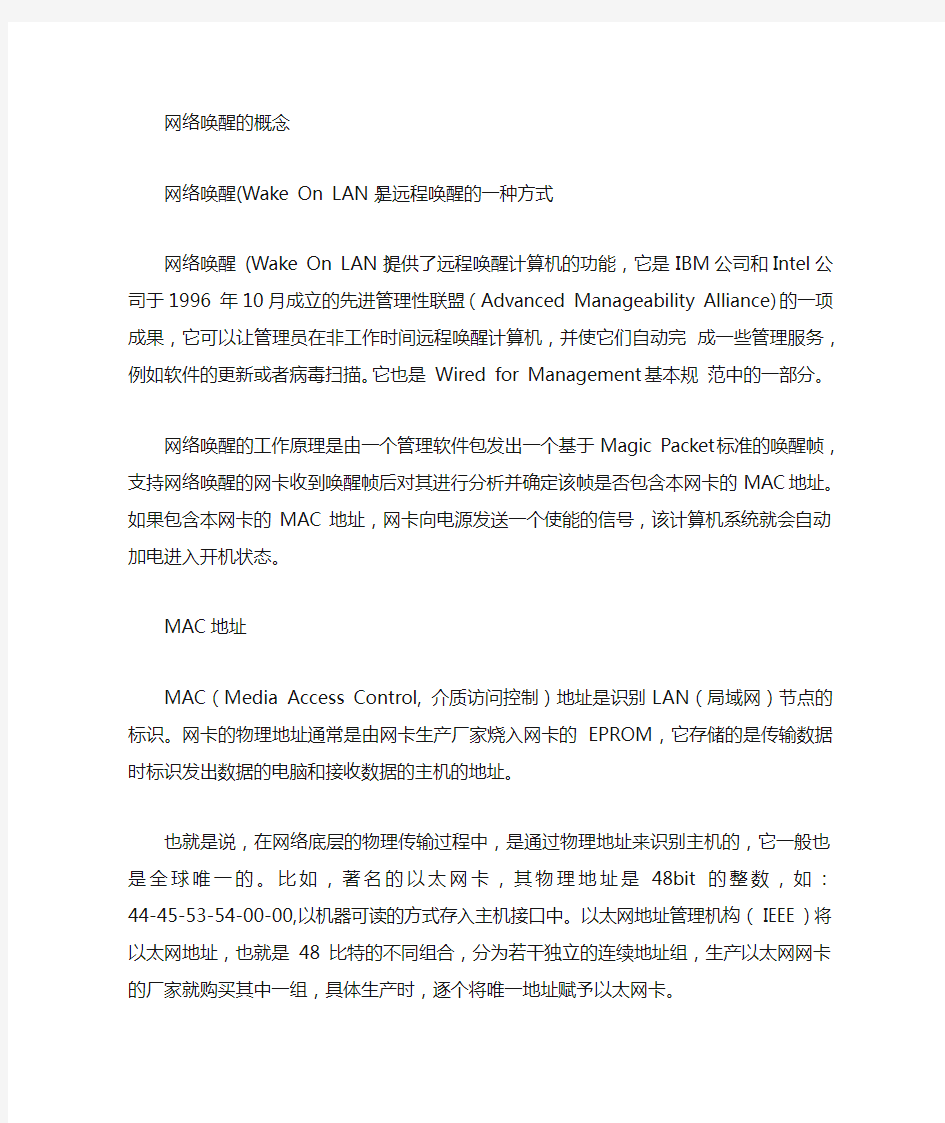

网络唤醒的概念
网络唤醒(Wake On LAN )是远程唤醒的一种方式
网络唤醒(Wake On LAN )提供了远程唤醒计算机的功能,它是IBM公司和Intel公司于1996 年10月成立的先进管理性联盟(Advanced Manageability Alliance)的一项成果,它可以让管理员在非工作时间远程唤醒计算机,并使它们自动完成一些管理服务,例如软件的更新或者病毒扫描。它也是Wired for Management 基本规范中的一部分。
网络唤醒的工作原理是由一个管理软件包发出一个基于Magic Packet标准的唤醒帧,支持网络唤醒的网卡收到唤醒帧后对其进行分析并确定该帧是否包含本网卡的MAC地址。如果包含本网卡的MAC地址,网卡向电源发送一个使能的信号,该计算机系统就会自动加电进入开机状态。
MAC地址
MAC(Media Access Control, 介质访问控制)地址是识别LAN(局域网)节点的标识。网卡的物理地址通常是由网卡生产厂家烧入网卡的EPROM,它存储的是传输数据时标识发出数据的电脑和接收数据的主机的地址。
也就是说,在网络底层的物理传输过程中,是通过物理地址来识别主机的,它一般也是全球唯一的。比如,著名的以太网卡,其物理地址是48bit的整数,如:44-45-53-54-00-00,以机器可读的方式存入主机接口中。以太网地址管理机构(IEEE)将以太网地址,也就是48比特的不同组合,分为若干独立的连续地址组,生产以太网网卡的厂家就购买其中一组,具体生产时,逐个将唯一地址赋予以太网卡。
网络唤醒技术硬件要求
网卡:被唤醒计算机的网卡(独立或集成网卡)必须支持WOL,用于唤醒计算机的网卡对此无要求
主板BIOS支持远程唤醒:通过查看CMOS的“Power Management Setup”菜单中是否有“Wake on LAN”或类似项而确认;另外,早期支持远程唤醒的主板(PCI2.1标准)上通常都拥有一个专门的3芯插座,以给网卡供电。由于现在的主板通常支持PCI 2.2、PCI2.3标准,可以直接通过PCI插槽向网卡提供+3.3V Standby电源,即使不连接WOL电源线也一样能够实现远程唤醒,因此,不再提供3芯插座(实际很多主板还预留着该管脚位置)。
主板是否支持PCI2.2标准,可通过查看CMOS的“Power Management Setup”菜单中是否拥有“Wake on PCI Card” 或类似选项来确认
电源:电源必须是符合ATX 2.01标准的ATX电源,+5V Standby电流至少应在600mA以上。网络唤醒技术软件要求
计算机硬件支持远程唤醒功能,但还需要借助相应的唤醒软件才能实现该功能
远程唤醒软件有很多种但都是基于Magic Packet标准的,软件所发送的唤醒数据包我们称之为唤醒帧
主板BIOS设置
BIOS-- Power Management Setup--- Wake on LAN (wake up by lan、wake up from lan)—enabled
BIOS-- Power Management Setup---wake up by pci card --enabled
很多主板都有集成网卡,BIOS中可能会有上面两个选项,需要都开启;下面的设置是另外一种情况,该设置在最新型号主板中较常见
BIOS-- Power Management Setup---wake up by pcipme --enabled
备自投工作原理
微机备自投装置的基本原理及应用 本文介绍了微机线路备自投保护装置特性和应用中的供电方式,阐述其应用于母联备自投工作和线路备自投的工作原理及备自投保护装置运行条件及动作条件。 备自投保护供电方式技术条件 1.引言 随着我国人民生产生活的现代化程度日益提高,人们对电力的需求和依赖程度也在倍增,对电能质量的要求也更加严格,供配电在各个领域也不断向自动化、无人值守、远程控制、不间断供电的目标迈进。有些电力用户尤其对不间断供电的要求显得更加突出。我国的电力供应主要还是依靠国家电网供电,电力缺口也在不断增大,尤其在用电高峰期缺电现象严重,为此很多大型企业便自建电厂或配备发电机,因此各种电源的相互切换,保证电源的不间断供电和供电的高可靠性成了现代配电工程中保护和控制回路的重要部分。在GB50062 《电力装置的继电保护和自动装置设计规范》中的第十一章也明确规定了备用电源和备用设备的自动投入的具体要求。 微机线路备自投保护装置使系统自动装置与继电保护装置相结合,是一种对用户提供不间断供电的经济而又有效的技术措施,它在现代供电系统中得到了广泛的应用。在此只对微机线路备自投保护装置在电力系统中两种备自投方式和基本原理进行探讨。
微机线路备自投保护装置(以下简称备自投)核心部分采用高性能单片机,包括CPU模块、继电器模块、交流电源模块、人机对话模块等构成,具有抗干扰性强、稳定可靠、使用方便等优点。其液晶数显屏和备自投面板上所带的按键使得操作简单方便,也可通过RS485通讯接口实现远程控制。装置采用交流不间断采样方式采集到信号后实时进行傅立叶法计算,能精确判断电源状态,并实施延时切换电源。备自投具有在线运行状态监视功能,可观察各输入电气量、开关量、定值等信息,其有可靠的软硬件看门狗功能和事件记录功能。 产品在不同的电压等级如110kV、10kV、0.4kV系统的供配电回路中使用时需要设定不同的电气参数,在订货时必须注明。在选择备自投功能时则一定不可以投入低电压保护,以免冲突引起拒动或误动。 变配电站备自投有两种基本的供电方式。第一种如图1所示母联分段供电方式,母联开关断开,两个工作电源分别供电,两个电源互为备用,此方式称为母联备自投方式。第二种如图2所示双进线向单母线供电方式,即由一个工作电源供电,另一个电源为备用,此方式称为线路备自投方式。
网络唤醒条件
2010-09-05 12:19 远程开机的实现 远程开机,即远程唤醒技术(WOL,Wake-on-LAN) 是由网卡配合其他软硬件,通过给处于待机状态的网卡发送特定的数据祯,实现电脑从停机状态启动的一种技术。 一、远程开机的实现条件。 要想实现这种功能的电脑,对硬件的要求主要表现在电源,主板和网卡上。 1、计算机电源必须是符合ATX 2.01标准以上的ATX电源,+5V Standby电流至少应在600mA以上。主要是保证在电源主要供电停止工作后,通过Standby线路供给主板和网卡工作电源。 2、其次主板必需要支持。在PCI2.1标准和2.1标准以前,支持远程唤醒的主板上通常都拥有一个专门的3芯插座,保证在停机状态下给网卡供电(工作时由PCI插槽供电)。由于现在的主板绝大部分支持PCI 2.2标准,在主机停机状态下仍然可以直接通过PCI插槽向网卡提供+3.3V Standby电源,这样就不需要外加的3芯电源线给网卡供电。符合PCI 2.2标准的主板在供电上都支持远程唤醒,但是有的不能响应网卡和PCI设备的开机信号。支持远程唤醒的主板在BIOS设置中还要将网卡和PCI设备启动功能打开。如:"Wake on LAN" "Wake on PCI Card" "power on lan" "power on pci card"设置项。 3、最后网卡必须要支持WOL标准,这个标准最早由AMD公司提出。要想知道你的网卡是否支持WOL,在你确认电源、主板已经支持的情况下,你可以先将电脑关机,然后查看连接你网卡的设备上的网线连接状态指示灯。如果连接指示灯亮表示你的网卡支持WOL功能(即使主板BIOS中功能没有启用灯也亮),如果连接指示灯灭表示你的网卡不支持WOL功能。 二、远程开机中被控机的设置。 1、在BIOS设置中将网卡和PCI设备启动功能打开。如:"Wake on LAN" 、"Wake on PCI Card" 、"power on lan" 、"power on pci card"设置项(具体名称因主板类型不同而不同)。 2、打开网络连接属性,点击“属性”,
网卡启动
网卡启动(网络唤醒) 原理: 网络唤醒 (Wake On LAN )提供了远程唤醒计算机的功能,网络唤醒的工作原理是由一个管理软件包发出一个基于Magic Packet标准的唤醒帧,支持网络唤醒的网卡收到唤醒帧后对其进行分析并确定该帧是否包含本网卡的MAC地址。如果包含本网卡的MAC地址,网卡向电源发送一个使能的信号,该计算机系统就会自动加电进入开机状态。 条件: 使用网络唤醒对计算机硬件有一定的要求,主要表现在网卡、主板和电源上,三者必须同时支持网络唤醒的要求才能实现该功能 ●网卡:被唤醒计算机的网卡(独立或集成网卡)必须支持WOL即Wake-up On LAN, 用于唤醒计算机的网卡对此无要求 ●主板BIOS支持远程唤醒:通过查看CMOS的“Power Management Setup”菜单中是 否有“Wake on LAN”或类似项而确认;另外,早期支持远程唤醒的主板( PCI2.1 标准)上通常都拥有一个专门的3芯插座,以给网卡供电。由于现在的主板通常支持PCI 2.2、PCI2.3标准,可以直接通过PCI插槽向网卡提供+3.3V Standby电源,即使不连接WOL电源线也一样能够实现远程唤醒,因此,不再提供3芯插座(实际很多主板还预留着该管脚位置)。 ●主板是否支持PCI2.2标准,可通过查看CMOS的“Power Management Setup”菜单 中是否拥有“Wake on PCI Card” 或类似选项来确认 ●电源:电源必须是符合ATX 2.01标准的ATX电源,+5V Standby电流至少应在600mA 以上。 ●计算机硬件支持远程唤醒功能,但还需要借助相应的唤醒软件才能实现该功能 网络要求: 远程唤醒必须保证网络通讯正常,且如果被唤醒主机处于不同网段,则要求所用的 网络设备不要使用广播屏蔽功能;现在很多设备如路由器默认跨网段是不转发广播 的,所以当使用此类设备时,如果发送唤醒命令的主机和被唤醒主机不在同一网段,则被唤醒主机无法接收到广播方式的唤醒祯 如果用户询问怎样设置从网卡启动可从上面的硬件条件和软件来进行说明。
远程唤醒、WOL、Magic_Packet
背景:很多人熟悉远程桌面并经常地利用它所带来的方便,但是前提是服务器(远程电脑)必须是处于开机状态。对于机房里有专人管理的服务器,这点不成问题,但如果是放在家里的电脑,要让它7*24地开机似乎就不好办了。所以,关键的问题是如何能够在需要的时候可以启动/关闭家里的电脑(或者者说任何连着internet的电脑)。 1.WOL原理 WOL(Wake on Lan),即局域网唤醒,从根本上来说是硬件设备提供的一项管理功能。该功能可以当电脑处于关机或休眠状态时,通过给网卡发送特定的数据包从而命令网卡向主板发送开机指令,进而实现上电开机。 可见,网络唤醒需要硬件(主要是主板和网卡)的支持。目前几乎所有品牌的硬件都支持WOL(2000年以前的硬件产品有可能不具有该功能),但有可能在软件上默认WOL处于关闭状态(为什么不是默认启用状态呢?当然是出于安全考虑),如何启用硬件的这两个功能,网络上有很多这样的文章,下面也将简单介绍。不同的产品,界面略有不同,但这些都是很简单的。 a.主板WOL启动:进入BIOS,将“Power Management Setup”中的“Wake Up On LAN”或“Resume by LAN”项设置为“Enable”或“On”。 b.网卡WOL启动:进入windows后,进入设备管理器,选择要用于WOL的网卡,进入属性窗口选择“高级”标签,在列表里能找到“Wake up Capabilities(唤醒功能)”设置值为“Magic Packet”或”Both” 如果能找到上述两种设置的地方,就说明你的硬件是支持WOL的,启用这些功能后就可以通过局域网来唤醒了。 要注意,如果电脑非正常关机(比如按Power键来强制关机)还是无法WOL的,只有正常关机后,网卡仍会处于活动状态可以接收网络数据。 Magic Packet的具体技术资料可以查看AMD的网站 https://www.360docs.net/doc/ce16225307.html,/chcn/ConnectivitySolutions/TechnicalResources/0,,50_2334_2481_2494,00 .html Magic packet白皮书下载 Magic Packet Technical White Paper 了解了基本的原理,接下来就试试如何来唤醒吧 2.WOL工具介绍 实现远程唤醒的软件有很多,原理都是相同的。下面列出几款常用的WOL软件: LanHelper Magic Packet Utility NetWaker for windows WakeOnLanGui(https://www.360docs.net/doc/ce16225307.html,) 这种几都可以在网络上找到,由于第三方下载不稳定,就不给出下载地址了。这里以depicus的WOL软件为例来说明。 可以在这里https://www.360docs.net/doc/ce16225307.html,/wake-on-lan/wake-on-lan-gui.aspx下载到WOL for windows,它是个绿色版的小软件,只几百K大小。界面如下: 这个工具不仅可以在局域网内唤醒电脑,还可以通过internet唤醒电脑(将在下一节详细介绍)。 首先,得到被唤醒电脑网卡的MAC地址(可以通过查看对应网卡的属性找到),再将Send Options选为Local Subnet一项。其它项在局域网内唤醒时并不重要,也就是说只要MAC正确,点击“Wake Me UP”就可以唤醒对应的电脑了。 如果需要通过internet来唤醒,也必须确保在局域网内是可能正常唤醒的。在局域网内,该软件会发送Magic Packet的广播包,如果对应MAC地址的网卡收到该包后,就可以做出响应启动电脑。 3.通过internet远程唤醒
常见各网卡级设置和说明
常见各网卡高级设置和说明 1.双击右下角的两个小电视(上网就一闪闪的那个),也可以右键点网上邻居点属性再双击本地连接 2.点属性 3.点配置 在电源管理中:允许计算机关闭这个设备以节约电源关掉! 在高级里面:不同网卡如下 先说几个比较关键的: 1,Flow Control =流量控制网卡默认设置 网卡自动限制你的网络流量,比如说平时很流畅,打海山,一A怪就掉线,为什么?流量大。。。。 2,Checksum Offload 数据包校验网卡默认设置 网卡的自动校验而导致一旦有一点问题,后续的包便全部不处理而出现假掉线,而服务器忙得话,出错的几率就大 3,大量传送减负网卡默认设置 大量传送减负是用网卡硬件分割TCP数据包,但其实只有关闭它才可以发挥网卡的真正性能,cpu占用率会提升,但不明显。网络处理速度会快一些。 NF网卡高级设置
Checksum Offload 数据包校验建议关闭 Flow Control 流量控制一定要关闭 IEEE802.1P Support IEEE802.1P支持建议关闭 Jumbo Frame Payload Size 默认是1500 这个是千兆网络一个新的设置,在下文详细叙述。 Low Power State Link Speed 网卡节能建议关闭 Network Address MAC的修改默认为不存在一般不必改动 Optimize For CPU/Throughput 为CPU占用优化或为吞吐量进行优化,设置为CPU的话,网卡的速度被限制,但CPU占用会很低,假如改为Throughput的话,网卡的性能才能完全发挥,但CPU的占用也会上升不少。 Segmentation Offload 建议关闭 Speed/Duplex Settings Full Autonegotiation(全自适应,一般不用修改) VLAN Id 默认是1 不用改 VLAN Support VLAN支持一般关闭 Wake on Magic packet 魔术数据包唤醒建议关闭 Wake on pattern 建议关闭 WakeOnLAN From PowerOff 建议关闭 8168/8111c网卡高级设置 在网卡高级选项里 JUMBO FRAME 改成无 802.1Q/1P VLAN Tagging 改成关闭 Flow Control 改成关闭 Jumbo Frame 改成关闭 Offload Checksum 改成关闭 Offload TCP_LargeSemnd 改成关闭
网卡唤醒BIOS设置不完全教程
本文以Award BIOS为例来解说bios设置网络唤醒及其它bios相关的网络参数。 一、开启远程唤醒功能 在局域网中可以远程唤醒沉睡中的计算机,不过这也需要主板BIOS的支持并开启此项功能才行。依次进入“Power Management Setup→Wake-Up by LAN/Ring”选项,将参数修改为“Enabled”,这样就可以通过网卡来远程开机了。 远程唤醒实例 远程唤醒需要借助相应的网络管理软件才能实现。有些网卡(如联想LN-1068A)附带有网络管理软件,而有些网卡则没有附带相应的程序。目前,用于发送远程唤醒数据包的软件,大多使用AMD 公司的Magic Packet 1.0。Magic Packet 1.0虽然只是AMD公司所开发的一项技术,但是受到了几乎所有网卡制造商的支持,因此,大多数流行网卡都能与之很好地兼容。 1、软件的下载与安装 Magic Packet可以从AMD公司的FTP网站处下载,大小为924KB。 Magic Packet的安装非常简单,无需过多的人工干预,默认状态下该程序将被安装到 c:pcnetmagic_pkt文件夹。 2、网络唤醒 由于Magic Packet不会像其他常见软件那样在程序项中或桌面上添加图标或菜单项,因此,为了使用方便,可以自己在桌面上为magpac.exe建立一个快捷方式。 远程唤醒某台计算机 运行“magpac.exe”程序,出现Magic Packet主窗口。 在“Magic Packets”菜单中单击“Power On One Host”(启动某一主机)命令,显示“Send a Magi c Packet to One Host”(向主机发送唤醒数据包)对话框(如图1所示)。 在“Destination Ethernet Address”(目标以太网地址)中输入欲唤醒计算机网卡的MAC地址,单击[Send](发送)按钮。 远程计算机自动启动,稍候片刻后即可对其进行操作。 二、设置网络启动优先 在无盘网络中,无盘工作站需要通过网络方式启动系统,这就需要在BIOS中设置网络启动优先。依次进入“Advanced BIOS Features→First Boot Device”选项,将参数修改为“LAN”就可以了。 三、禁止从板载网卡启动 一般情况下,在专用的无盘工作站主板上都集成了网卡芯片,并且BIOS默认从板载网卡启动系统。当然如果有特殊需求,我们也可以禁止使用此功能。以DTK PXE1.0主板为例,依次进入“Integrated Peripherals→Onboard LAN Boot Rom”选项,将参数修改为“Disabled”即可。
网卡(网络)唤醒BIOS设置教程
网卡(网络)唤醒BIOS设置教程 2010年04月08日星期四 15:01 找不到主板说明书的可以去官方网站下载 技嘉https://www.360docs.net/doc/ce16225307.html,/ 华硕https://www.360docs.net/doc/ce16225307.html,/ 微星https://www.360docs.net/doc/ce16225307.html,/ 升技https://www.360docs.net/doc/ce16225307.html,/ 华擎https://www.360docs.net/doc/ce16225307.html,/https://www.360docs.net/doc/ce16225307.html,.asp 英特尔https://www.360docs.net/doc/ce16225307.html,/ 精英https://www.360docs.net/doc/ce16225307.html, 磐正https://www.360docs.net/doc/ce16225307.html,/ 富士康https://www.360docs.net/doc/ce16225307.html,/ 七彩虹https://www.360docs.net/doc/ce16225307.html,/ 昂达https://www.360docs.net/doc/ce16225307.html,/index.jsp 硕泰克https://www.360docs.net/doc/ce16225307.html,/ 捷波https://www.360docs.net/doc/ce16225307.html,/home/index.asp 青云https://www.360docs.net/doc/ce16225307.html,/ 富士康https://www.360docs.net/doc/ce16225307.html,/ 映泰https://www.360docs.net/doc/ce16225307.html,/ 奔驰https://www.360docs.net/doc/ce16225307.html,/ 建基https://www.360docs.net/doc/ce16225307.html,/ 梅捷https://www.360docs.net/doc/ce16225307.html,/ 双敏https://www.360docs.net/doc/ce16225307.html,/(磐英) 泰安https://www.360docs.net/doc/ce16225307.html,/l_chinese/ 奥美嘉https://www.360docs.net/doc/ce16225307.html,/ 冠盟https://www.360docs.net/doc/ce16225307.html,/ 1.硬件需求 实现网络开机,需要主板、网卡、电源3个设备支持。首先需要查看主板使用说明书,查看主板是否支持Wake-Up On Internal Modem(WOM)或者Wake-up On LAN(WOL)技术,如果支持就说明主板支持远程开机。能否实现远程唤醒,其中最主要的一个部件就是支持WOL的网卡,远端被唤醒计算机的网卡必须支持WOL,而用于唤醒其他计算机的网卡则不必支持WOL。另外,当一台计算机中安装有多块网卡时,只须将其中的一块设置为可远程唤醒即可。 除此以外,电脑必须安装有符合ATX 2.03标准的ATX电源,+5VStandby电流至少应在720mA以上。有的早期电源可能只设计到500mA,在进行网络开机时,某些耗电较大的网卡可能会无法启动。 2.CMOS设置
远程唤醒开机技术
电脑远程唤醒开机技术教程 目前几乎所有的电脑都支持远程唤醒开机,被唤醒端电脑经过简单的设置就能被唤醒开机。 有朋友担心中充满疑问:为什么电脑明明是关着的,也能通过网络把它唤醒打开? 解释一下,一台电脑网卡的唤醒功能被开启后,电脑虽然关机,这块网络也处于待命状态,当从网络传来一个“开机”的网络信号刺激这块网卡时,这个信号立刻传递给电脑主板,电脑就可以像平常开机一样正常进入系统了。 需要注意的是:被唤醒的电脑网卡不能是无线网卡和USB接口的网卡,其它正常的网卡都可以。因为这种网卡在关机以后,就彻底地去休息了,它不能在非系统环境中工作。 对于唤醒开机来说,都是在被控端(被唤醒电脑上)设置,主控端只用一个唤醒软件就可以,不用任何设置。 首先你得确定你能接触到这台被控电脑,能进行设置,也就意味着你不能随便唤醒一台陌生人的电脑,因为你没有机会在它上面设置任何东西。 在生活中很多人都需要这个技术。比如家里和单位之间经常远程控制,父母家和自己家之间,朋友之间,单位内部各电脑之间等等,都需要利用远程控制提高效率,甚至实现很高的商用价值。 先说一下大致过程,后面再详细说明各步骤: 在被控端电脑上,先进入电脑主板BIOS设置界面,找到电脑网卡的唤醒模式开关,把它设置成启用。进入windows系统后,查看网卡属性,看一下网卡的唤醒模式的设置情况。再根据这台电脑的上网环境,设置网卡的内网IP地址。假如路由器网关的IP地址是192.168.0.1,这台电脑的网卡内网IP设置成192.168.0.99 ,和网关在同一网段就行。查询一下这台电脑网卡的物理MAC地址,类似00-24-1D-59-76-38这样,再进入路由器设置,进行MAC地址绑定,也就是把00-24-1D-55-76-38这个网卡MAC地址和网卡指定的192.168.0.99这个IP地址绑到一块,便于路由器更好地识别这台电脑。再在路由器里设置端口映射,有的路由器把这个叫转发规则。我们在里面添加一条规则:填写192.168.0.99作为转发的目的地。目的是,假如遥远的广域网外来了一个远程开机信号,通过这个转发规则定的IP地址,路由器就知道把这个信号转给内网中的哪台电脑,这里需要指定一个统一端口号,是7。有的路由器有DMZ功能,也需要把192.168.0.99这个IP添加到这个DMZ区中,目的是让拥有这个IP的电脑别老缩着脖子躲在局域网内部,外网来的信号不容易找到到,现在把它放到内网最前端,最靠近外网的位置,这就是DMZ 区。
备自投原理
主所33KV自投原理 批准: 审核: 初核: 编制: 广州地铁四号线供变电 2012年02月
主要内容 1、什么是备用电源自动投入装置? 2、备自投装置应满足哪些基本要求? 3、分段自投原理。 4、备用电源自动投入条件。 5、运行中应注意的几个问题。 一.什么是备用电源自动投入装置? 备用电源自动投入装置是当工作电源因故障断开以后,能自动而迅速地将备用电源投入到工作或将用户切换到备用电源上去,从而使用户不至于被停电的一种自动装置,简称备自投装置。 二、备自投装置应满足哪些基本要求? 1、工作电源断开后,备用电源才能投入; 2、备自投装置投入备用电源断路器必须经过延时,延时时限应大于最长的外部故障切除时间. 3、在手动跳开工作电源时,备自投不应动作。 4、应具备闭锁备自投装置的逻辑功能,以防止备用电源投到故障的元件上,造成事故扩大的严重后果。 5、备用电源无压时,BZT不应动作; 6、BZT在电压互感器(PT)二次熔断器熔断时不应误动,故应设置PT短线告警; 7、BZT只能动作一次,防止系统受到多次冲击而扩大事故; 三、备自投原理 备自投的主要形式有: 桥备投、分段备投、母联备投、线路备投、变压器备投。
单母线分段 1、备自投的主要形式有: (1)若正常运行时,一台主变带两段母线并列运行,另一台主变作为明备用,采用进线(变压器)备自投;若正常运行时,两段母线分列运行,每台主变各带一段母线,两段母线互为暗备用,采用分段备自投。 (2)若正常运行时,一条进线带两段母线并列运行,另一条进线作为明备用。采用进线备自投;若正常运行时,每条进线各带一段母线,两条进线互为暗备用,采用分段备自投。 2、模拟量输入 外部电流及电压输入经隔离互感器隔离变换后,由低通滤波器输入模数变换器。
什么是网络唤醒功能
什么是网络唤醒功能 在windows系统中,设备管理器----网络适配器----网卡属性----关机后网络唤醒(ENABLE) WAKE ON LAN SHUTDOWN (ENABLE)此项不激活,关机后网线在交换机接口信号灯就不亮,灯不亮,累死你也无法用网络唤醒,注意这个设置.大多数集成网卡都能实现网络唤醒功能,不过需要事先进入BIOS中开启网络唤醒功能,不同主板的设置不一样,以VIA 主板为例,在BIOS中找到“OnBoard LAN”选项,将它设成“Enabled”。同时将“POWER MANAGEMENT SETUP(电源管理设置)”下的“Power On by LAN/Ring”选项设为“Enabled”,最后将“Wake On LAN(网络唤醒)”选项设置为“Enabled”,设置好后保存退出。 然后在系统DOS命令提示符窗口输入ipconfig /all命令,以获得网卡的物理地址,其中Physical Address”为目标计算机上网卡的物理地址,而“IP Address”为目标计算机的IP地址。接着在单位的电脑上运行Magic Packet网络唤醒软件 (https://www.360docs.net/doc/ce16225307.html,/html/010062001052902.html),在主界面的“Magic packets”菜单下选择“Power On One Host”选项,然后在“Destination Ethernet Address”下填入所要唤醒的计算机MAC地址,在“IP Broadcast Address“下输入所要唤醒的计算机的IP地址, 最后单击“Send”按钮即可开始唤醒目标计算机,被唤醒的电脑会自动启动。 针对学校机房、网吧等局域网内计算机数量较多的网络来说,进行远程的统一开关电脑是网管们比较喜欢的管理方式。本文作者老黑,长期工作于学校各大机房之间,对远程开关机积累了相当丰富的实践经验,所以撰写此文投予本栏目,希望能给读者们一些帮助。 文章结论都经作者反复测试后得出,读者朋友尽可大胆效仿。 作者的建议 远程开关机的软件颇多,但要么功能单一,要么操作不便。而Lanhelper(局域网助手)是款“人小鬼大”的软件,它能自动扫描局域网,将收集的计算机名、IP地址等信息以文件方式保存起来,下一次操作时只需打开保存的文件,就能方便地执行远程计算机的批量唤醒或关闭任务。 运行环境:Windows 98/ME/NT4.X/2000/XP(建议使用Windows 2000/XP)。 注意事项:Lanhelper不能远程关闭操作系统为Windows 9X/ME的机器,但可唤醒它们。 Lanhelper下载地址:https://www.360docs.net/doc/ce16225307.html,/download/lansee160.rar 批量开关机必要条件 ◆主板支持远程唤醒功能(查看BIOS中是否有“Wake on Lan”设置项); ◆网卡支持远程唤醒功能(市面流行的三十元钱左右一块的8139网卡多数支持该功能); ◆电源支持远程唤醒功能(必须符合A TX 2.01标准的ATX电源,+5V Standby电流至少应在600mA以上); ◆安装发送远程唤醒数据包的软件。 远程开机 使用Lanhelper,网管坐在自己的座位上,只需动一动键盘、鼠标,就能一次性远程开启一批计算机。 远程控制: 1.连接硬件。用电缆将网卡的三针WOL(Wake on Lan)接口与主板的三针WOL接口相连。主板给网卡的供电正是通过这根电缆完成的。但现在许多主板支持直接通过PCI插槽向网卡提供Standby电源(这类主板的BIOS中往往有“Wake on PCI Card”设置项),这
备自投工作原理之令狐文艳创作
微机备自投装置的基本原理及应用 令狐文艳 本文介绍了微机线路备自投保护装置特性和应用中的供电方式,阐述其应用于母联备自投工作和线路备自投的工作原理及备自投保护装置运行条件及动作条件。 备自投保护供电方式技术条件 1.引言 随着我国人民生产生活的现代化程度日益提高,人们对电力的需求和依赖程度也在倍增,对电能质量的要求也更加严格,供配电在各个领域也不断向自动化、无人值守、远程控制、不间断供电的目标迈进。有些电力用户尤其对不间断供电的要求显得更加突出。我国的电力供应主要还是依靠国家电网供电,电力缺口也在不断增大,尤其在用电高峰期缺电现象严重,为此很多大型企业便自建电厂或配备发电机,因此各种电源的相互切换,保证电源的不间断供电和供电的高可靠性成了现代配电工程中保护和控制回路的重要部分。在GB50062 《电力装置的继电保护和自动装置设计规范》中的第十一章也明确规定了备用电源和备用设备的自动投入的具体要求。
微机线路备自投保护装置使系统自动装置与继电保护装置相结合,是一种对用户提供不间断供电的经济而又有效的技术措施,它在现代供电系统中得到了广泛的应用。在此只对微机线路备自投保护装置在电力系统中两种备自投方式和基本原理进行探讨。 微机线路备自投保护装置(以下简称备自投)核心部分采用高性能单片机,包括CPU模块、继电器模块、交流电源模块、人机对话模块等构成,具有抗干扰性强、稳定可靠、使用方便等优点。其液晶数显屏和备自投面板上所带的按键使得操作简单方便,也可通过RS485通讯接口实现远程控制。装置采用交流不间断采样方式采集到信号后实时进行傅立叶法计算,能精确判断电源状态,并实施延时切换电源。备自投具有在线运行状态监视功能,可观察各输入电气量、开关量、定值等信息,其有可靠的软硬件看门狗功能和事件记录功能。 产品在不同的电压等级如110kV、10kV、0.4kV系统的供配电回路中使用时需要设定不同的电气参数,在订货时必须注明。在选择备自投功能时则一定不可以投入低电压保护,以免冲突引起拒动或误动。 变配电站备自投有两种基本的供电方式。第一种如图1所示母联分段供电方式,母联开关断开,两个工作电源分别供电,两个电源互为备用,此方式称为母联备自投方
win网卡高级选项优化设置
win 网卡高级选项优化设置 Realtek RTL8169/8110 系列PCI 千兆以太网 NIC (NDIS 6.20) IPv4 校验和卸载禁用Jumbo 帧禁用 TCP 校验和卸载(IPv4)禁用UDP 校验和卸载(IPv4)禁用传输缓 冲区最大值大量发送卸载(IPv4)禁用唤醒数据包禁用唤醒模式匹配 禁用接收缓冲区512 流控制禁用速度和双工自动协商网络地址优先级 和VLAN 中断裁决禁用 QoS 数据包标签建议设置:已禁用 本地管理的地址建议设置:不存在 传输描述符建议设置:256 等待连接建议设置:开 分载传输IP 效验和建议设置:开 自动禁用Gigabit (节能)禁用
分载传输TCP效验和建议设置:关分载接收IP 效验和建议设置:开分载接收TCP效验和建议设置:关唤醒链接设置建议设置:已禁用 唤醒设置建议设置:已禁用 纪录链接状态设置建议设置:已禁用
接收描述符建议设置:256 巨帧建议设置:已禁用 链接速度和双工建议设置:1000 Mbps 自动协商流程控制建议设置:关启用PME 建议设置:控制操作系统 适应性帧间距调整建议设置:已启用中断节流率建议设置:关 经过前期的测试发现,INTEL网卡驱动使用11.2 以后的版本比较好,11.2 以后的版本驱动在传输相同数据,相同传输速率时,对工作站的CPU利用率比较低。 其他各种网卡做无盘的高级设置NF 网卡高级设置 Checksum Offload 数据包校验建议关闭
Flow Control 流量控制一定要关闭 IEEE802.1P Support IEEE802.1P支持建议关闭 Jumbo Frame Payload Size 默认是1500 这个是千兆网络一个新的设置,在下文详细叙述。 Low Power State Link Speed 网卡节能建议关闭 Network Address MAC 的修改默认为不存在一般不必改动 Optimize For CPU/Throughput 为CPU占用优化或为吞吐量进行优化,设置为CPU 的话,网卡的速度被限制,但CPU 占用会很低,假如改为Throughput 的话,网卡的性能才能完全发挥,但CPU的占用也会上升不少。 Segmentation Offload 建议关闭 Speed/Duplex Settings Full Autonegotiation (全自适应,一般不用修改) VLAN Id 默认是1 不用改
通电自动开机和远程开机
大多数集成网卡都能实现网络唤醒功能,不过需要事先进入BIOS中开启网络唤醒功能,不同主板的设置不一样,以VIA 主板为例,在BIOS中找到“OnBoard LAN”选项,将它设成“Enabled”。同时将“POWER MANAGEMENT SETUP(电源管理设置)”下的“Power On by LAN/Ring”选项设为“Enabled”,最后将“Wake On LAN(网络唤醒)”选项设置为“Enabled”,设置好后保存退出。 然后在系统DOS命令提示符窗口输入ipconfig /all命令,以获得网卡的物理地址,其中Physical Address”为目标计算机上网卡的物理地址,而“IP Address”为目标计算机的IP地址。接着在单位的电脑上运行Magic Packet网络唤醒软件(https://www.360docs.net/doc/ce16225307.html,/html/010062001052902.html),在主界面的“Magic packets”菜单下选择“Power On One Host”选项,然后在“Destination Ethernet Address”下填入所要唤醒的计算机MAC地址,在“IP Broadcast Address“下输入所要唤醒的计算机的IP地址,最后单击“Send”按钮即可开始唤醒目标计算机,被唤醒的电脑会自动启动。 开机按Del进BIOS设置的“PowerManagementSetup”中,有一个选项“PwronAfterPW-Fail”,它的默认设置为“ON”,将它设置为“OFF”,下一次再通电时就不会自动开机了。如果没有这个选项,可以把电源管理中的ACPI功能关闭之后再次打开,如果本来就是关闭的,打开它即可。大多数主板在BIOS中有一个选项:即在POWERMANAGEMENTSETUP(电源管理设置)中可以选择在意外断电后重新来电时机器的状态,是自动开机或是保持关机状态还是保持断电前的状态。请把自动开机设为Off。 此外,电源或主板质量不佳也可能导致类似问题出现。ATX主板的启动需要检测一个电容的电平信号。如果在接通电源的时候不能保证一次接通良好,就会产生一个瞬间的冲击电流,可能使电源误认为是开机信号,从而导致误开机。 (⊙o⊙)?主板不一样设置略不同 BIOS设置改一下 1.启动电脑按DEL键,进入BIOS设置主界面. 2.选择"Intergrated Peripherals"设置项,按Enter键进入. 3.将光标移到POWER On Function"选项上,再按Enter键,弹出选项菜单.该菜单中显示了7种键盘开机方式,急Password(密码开机)\Hot KEY(热键开机)\Mouse Move、Mouse Click(鼠标开机)\Any KEY (任意键开机)\Button ONLY(按键开机) 4.选择Button ONLY(按键开机)保存并退出就好了 出现“一通电就开机”的情况有两种可能性,一是设定了来电开机功能,二是电源的抗干扰能力差。 来电开机功能和电源管理有关。而一台电脑的电源管理功能是由硬件和软件两个方面的协同工作来完成,具体地说就是主板上的电源管理电路和BIOS 中的设定值。首先你可以先从主板BIOS着手解决,电脑通电后自动开机是可以通过主板BIOS 的设置的,例:“Restore On AC/PowerLoss”(此项决定如果开机时发
Windows系统四种神奇的开机方法
Windows系统四种神奇的开机方法 电脑开机你用什么方法?如果有人问你回答不外乎是:"直接按电脑机箱上的电源开关按钮不就得了"。这当然是最简单的方法。不过,其实打开电脑还有许多方法,下面就给大家介绍四种电脑开机方法。 方法一:设置定时开机 主板上有实时时钟(Real Time Clock,RTC)负责系统的计时,我们可以通过RTC 指定开机的时间,就像闹钟一样。不过,由于这项功能很少被人使用,部分虽然提供了此功能的主板(如INTEL原装主板)其实并不能在指定时间开机,所以用户在正式使用前先进行测试。 具体操作方式为: 1、电脑开机之后根据屏幕上的提示信息按"Del"键进入主板BIOS设置画面,与定时开机有关的设置功能一般放在"Power Management Setup"选项下。 2、在BIOS中有一项"RTC Alarm Poweron"的选项,应设成"Enabled"(启用)。之后用户可以具体设好定时开机的日期、小时、分钟、秒钟。 3、为了保证电脑准确无误地实现定时自动开机的功能,用户还要先检查一下主板BIOS中的系统时间是否与现实时间相同。 4、最后一步要记得将主板BIOS中的设置修改结果进行保存,即可在预设的时间定时开机。某些主板上还能够设成每日同一时间从BIOS自动开机,方法是将"RTC Alarm Date"一项改为"Every Day"。 不过要提示大家一点,如果利用BIOS自动开机的话,用户的Windows操作系统中只能使用一个帐户,否则不可能实现自动开机再自动登录Windows. 如果有人问你,你的电脑怎么开机?回答不外乎是:"直接按电脑机箱上的电源开关按钮不就得了"。这当然是最简单的方法。不过,其实打开电脑还有许多方法,下面笔者就给大家介绍四种神奇的电脑开机方法。 方法二:利用键盘/鼠标开机 如果电脑机箱放置在难以触及的地方,使用键盘/鼠标开机是一个不错的方案。但要注意的是此功能只支持以PS/2接口连接的键盘和鼠标,使用USB接口连接则不行。启用主板
如何远程唤醒并控制家中关机的电脑
如何远程唤醒并控制家中关机的电脑 有时我们可能会碰到这样的情况:在公司临时需要家里电脑中的资料,但又不可能马上跑回家打开电脑拷贝吧。此时如果能在公司就能远程打开家中的电脑,并能进行远程访问控制,不就一切迎刃而解了吗!那么,又该如何实现这种远程控制呢? 要实现这种远程控制,肯定需要软件帮忙,在这方面使用最普遍的莫过于PcAnywhere。不过大家也必须清楚,想通过PcAnyWhere控制远程计算机,必须知道被控端计算机IP地址,而一般家庭ADSL用户一般都没有固定IP地址,每次上网的IP地址都是由ISP态分配的。由于断电或路由器重启等原因,IP 地址就会发生变化;PcAnyWhere也就失去了用武之地,因此获取被控制端的IP地址是实现这种远程控制的前提。下面开始具体实战。 这里暂且将公司电脑称为主控端,家中电脑称为被控端。整个实现流程分为两大部分: 1、被控端准备。配置远程唤醒、获取网卡MAC地址、配置IP地址解析、安装远程控制软件。 2、主控制设置。安装远程开机软件、安装远程控制软件。 另外选用的是PcAnywhere 10.51简体中文正式版,下载地址: https://www.360docs.net/doc/ce16225307.html,/2004/817.html 一、被控端准备篇。 当然,这里的被控端准备是指事先的准备,这一部分是关系到远程控制能否顺利实现的前提。 1、配置远程唤醒。 由于是要调用家里计算机中的资料,因此家里计算机肯定要处于开机状态;假设家里没人无法开启,那么就得想办法远程让这台计算机自动开机,这就需要被控计算机具备远程唤醒功能(WOL)。 首先是网卡必须支持WOL;其次还要查看主板是否支持Wake-Up On Internal Modem(WOM)或者Wake-up On LAN(WOL),如果支持就说明主板支持远程开机。除此以外,计算机还必须安装有符合ATX 2.03标准的ATX电源。以上条件缺一不可,如果你的被控端不支持这些功能,那你还是趁早打消这个“远程”念头。 接下来进入CMOS设置,选择划红线处电源管理一项(不同的BIOS版本可能位置不一样),敲回车键进入,如图1。 在接着出现的设置界面中,将红色方框内的两个选项“resume by Ring/LAN(有些版本是Wake Up On LAN/Ring)”和“Wake Up on PCI PME#”都设置为“enabled”,意为启用这两项功能,如图2所示,这样就启用了该计算机的远程唤醒功能。有些网卡需要通过跳线才能将“Wake-on-LAN”功能设置为“Enable”。 提示:如果主板不支持PCI 2.2标准,还需要将WOL电缆的两端分别插入网卡和主板的3芯插座中,将网卡与计算机主板连接起来。
WAKONLan远程开机配置及使用方法
WAKE ON Lan远程开机配置及使用方法 WOL原理 WOL(Wake on Lan),即局域网唤醒,从根本上来说是硬件设备提供的一项管理功能。该功能可以当电脑处于关机或休眠状态时,通过给网卡发送特定的数据包从而命令网卡向主板发送开机指令,进而实现上电开机。 可见,网络唤醒需要硬件(主要是主板和网卡)的支持。目前几乎所有品牌的硬件都支持WOL(2000年以前的硬件产品有可能不具有该功能),但有可能在软件上默认WOL处于关闭状态(为什么不是默认启用状态呢?当然是出于安全考虑),如何启用硬件的这两个功能,网络上有很多这样的文章,下面也将简单介绍。不同的产品,界面略有不同,但这些都是很简单的。 华硕X58剑齿虎主板网卡WOL启动:进入BIOS,将“APM Configuration”中的“Power On By PCI Devices”或“Power On By PCIE Devices”项设置为“Enable”。 如果能找到上述设置的地方,就说明你的硬件是支持WOL的,启用这些功能后就可以通过局域网来唤醒了。 要注意,如果电脑非正常关机(比如按Power键来强制关机)还是无法WOL的,只有正常关机后,网卡仍会处于活动状态可以接收网络数据。 了解了基本的原理,接下来就试试如何来唤醒吧 WOL工具介绍 实现远程唤醒的软件有很多,原理都是相同的。下面列出几款常用的WOL软件:LanHelper Magic Packet Utility NetWaker for windows WakeOnLanGui 以下方法是基于WakeOnLanGui来实现。 本工具不仅可以在局域网内唤醒电脑,还可以通过internet唤醒电脑。
通过网络远程启动计算机
通过网络远程启动计算机 通过网络来远程启动(唤醒)计算机也叫做 Wake on LAN ,要实现该功能,首先硬件要支持该功能,然后 CMOS(BIOS) 里面相应的设置要启用该功能。 如果用户想通过网络来唤醒一台指定的计算机,首先需要知道能标识该计算机的身份证号。由于被唤醒的计算机处于关机状态,所以也就没有了 IP 地址和计算机名字,唯一能标识其身份的只有内部网卡的物理地址,即 MAC 地址,该地址是唯一的,而且每块网卡的 MAC 地址均不相同。 如果用户知道被唤醒计算机的 MAC 地址,就可以在另外一台计算机运行远程管理启动软件,向网络上发出含有该地址的特殊数据包。此时,被唤醒的计算机虽然处于关机状态,但是其内部网卡控制芯片还是可以接收到该数据包的,它会检查该数据包信息,网卡的控制芯片通过检查数据包内的 MAC 地址,就可确认自己是否为该数据包的收件者,然后通过专用连线发出开机信号,通知主板开机启动。 这时,对该计算机的硬件要求有:主板必须支持该功能,目前大多主板都支持网络唤醒功能,在主板的 CPU 附近,一般有一个三脚的插座,这是连接的网卡上的,插座旁一般注有‘WOL’字样。有些主板集成了具有网络唤醒功能的网卡,直接支持网络唤醒功能,就可能没有插座和连接线一说了。 网卡也必须支持该功能,这类网卡一般都有对应连接到主板上的三脚插座,我们需要将两者连接起来。也有部分网卡将该连接线集成到PCI总线里面了,使用是就不需要这跟连接线了。 如果硬件能满足网络唤醒的要求后,我们还需要设置 CMOS 里面相应项的配置,来启用该功能。设置方法如下: 启动计算机,屏幕上出现提示后,按‘Del’键进入 CMOS 设置项,部分计算机的进入方法可能有所部分,可视具体情况来定。进入CMOS设置界面后,再进入 Power Management setup 选项里,如果是主板集成网卡的话,一般会有‘Wake on LAN’选项(或‘Power_On by on Board LAN’等字样),将其设置为 Enable 就可以了,如果是 PCI 网卡的话,一般会有‘Wake on PCI’选项,将其设置为 Enable。然后保存设置就可以了。
